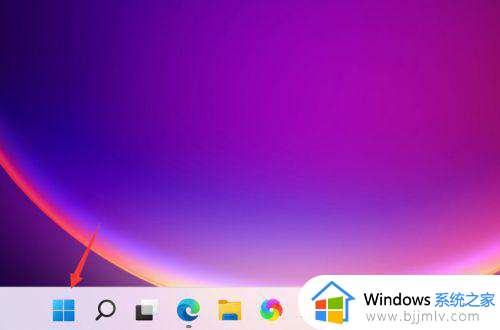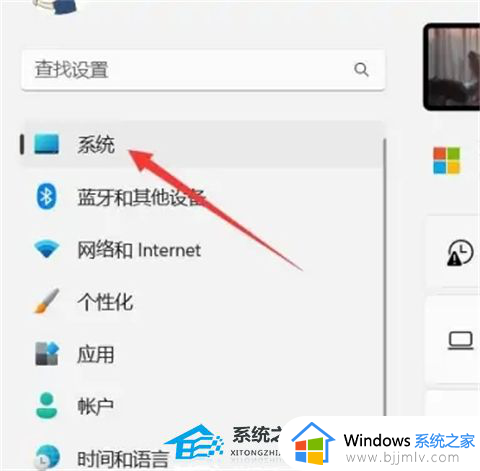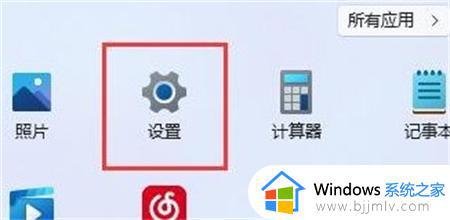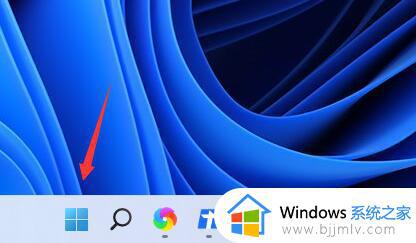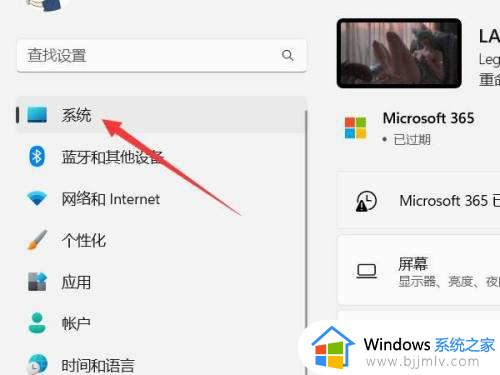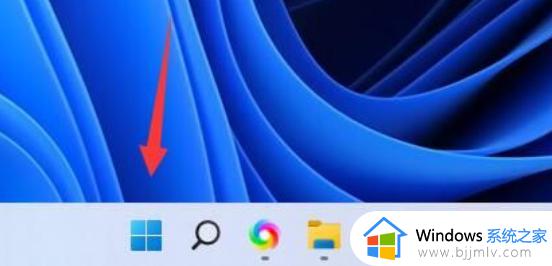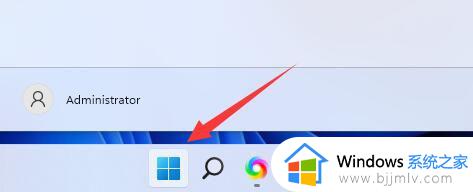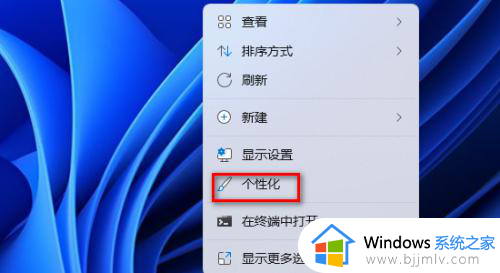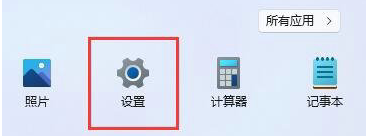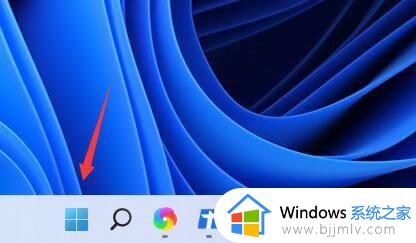电脑亮屏时间怎么设置win11 win11屏幕显示时间如何设置
更新时间:2023-10-03 15:24:00作者:skai
众所周知,我们的win11操作系统是目前最新的操作系统,在使用win11操作系统的时候,我们小伙伴应该都有不熟悉的地方,就比如说最近有小伙伴想要知道win11电脑亮屏时间怎么设置,下面小编就带着大家一起来看看win11屏幕显示时间如何设置,希望对各位都有帮助。
具体方法:
1、首先点击下方的Windows按钮打开开始菜单。
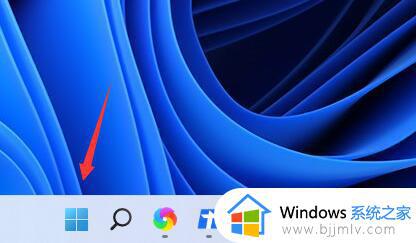
2、然后进入开始菜单中的系统设置。
3、在系统设置中找到“电源”并进入。
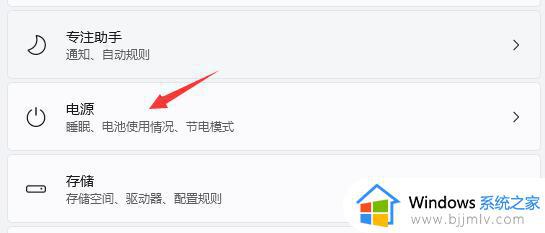
4、展开屏幕和睡眠,在其中就可以设置屏幕时间了。
5、另外,我们右键开始菜单,也可以在其中打开“电源选项”
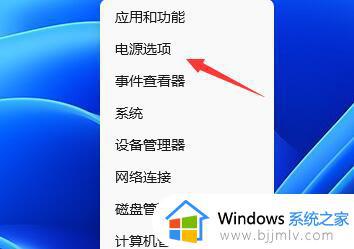
以上全部内容就是小编带给大家的win11屏幕显示时间设置方法详细内容分享啦,不清楚的小伙伴就快点跟着小编的内容进行操作,希望看完这篇内容对小伙伴有所帮助。